-
How-Tos
-
Diagramme
-
Beispiele
-
Symbole
-
Wissen
So erstellen Sie ein Banner in Photoshop
Führen Sie die folgenden Schritte aus, um zu erfahren, wie Sie in Photoshop ein Banner erstellen:
Schritt 1 - Starten Sie die Photoshop-App
Starten Sie zunächst die Adobe Photoshop-App auf Ihrem Desktop.
Schritt 2 - Wählen Sie Leinwand
Gehen Sie nun zu Datei und klicken Sie auf die erste Option, d.h. " Neu". Geben Sie die gewünschte Breite, Höhe und andere Anforderungen in das Popup-Fenster ein, um sie zu starten eine Leinwand für Ihr Banner. In diesem Tutorial werden die Abmessungen 1920 x 1080 verwendet.
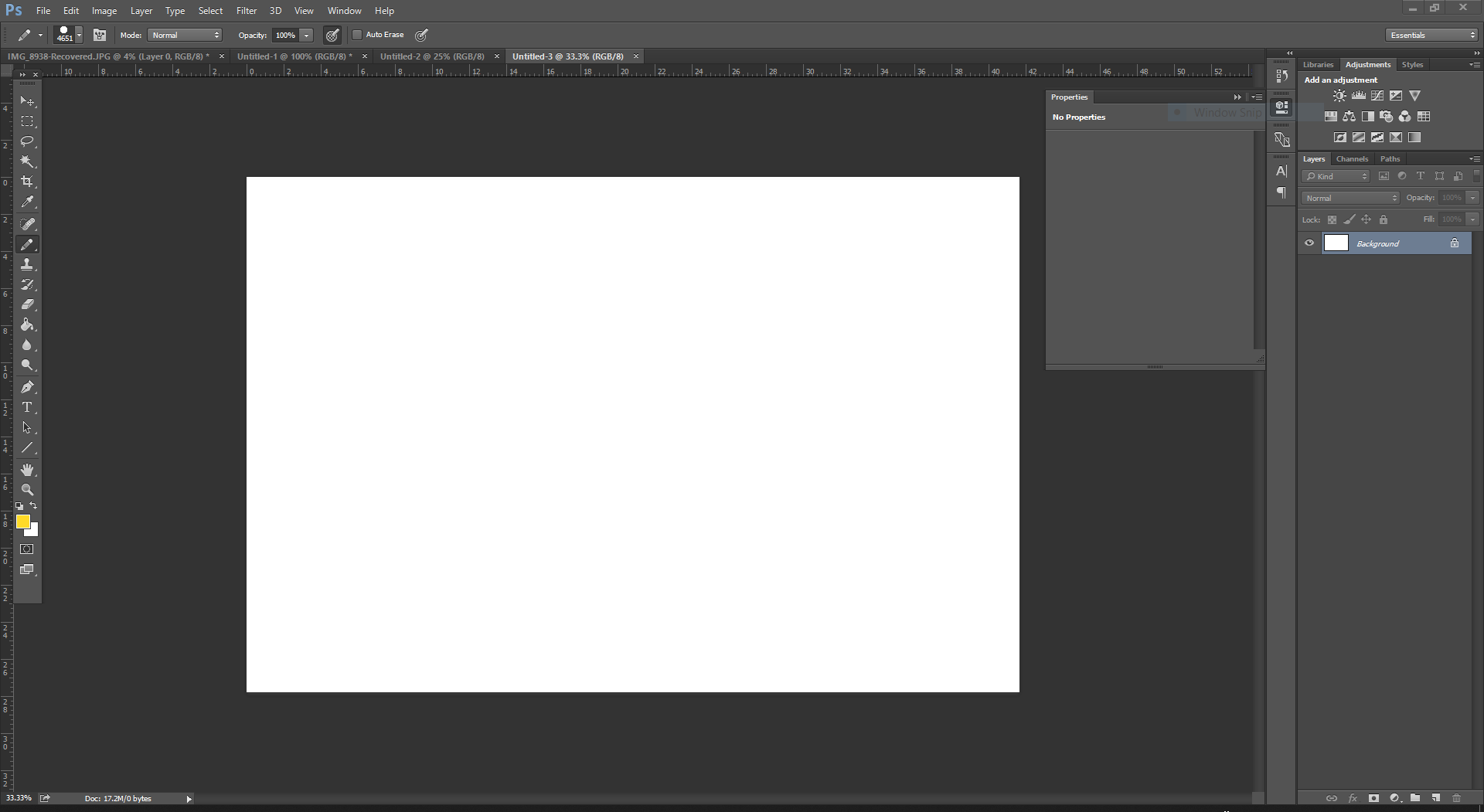
Schritt 3 - Design
Mit Hilfe verschiedener in Photoshop verfügbarer Zeichenwerkzeuge beginnen wir nun mit dem Entwerfen eines Banners. Auf der linken Seite des Bildschirms befinden sich grundlegende Zeichenwerkzeuge, darunter Verschiebungs- und Auswahlwerkzeuge, Retuschier- und Malwerkzeuge, Zeichen- und Schreibwerkzeuge usw. Auf der rechten Seite des Bildschirms steht Ihnen das Formatierungsfenster zum Anpassen und zur Verfügung bearbeiten. Wir werden auf das Farbwerkzeug klicken, um das gewünschte Farb- und Textwerkzeug hinzuzufügen, um Text auf der Leinwand hinzuzufügen.
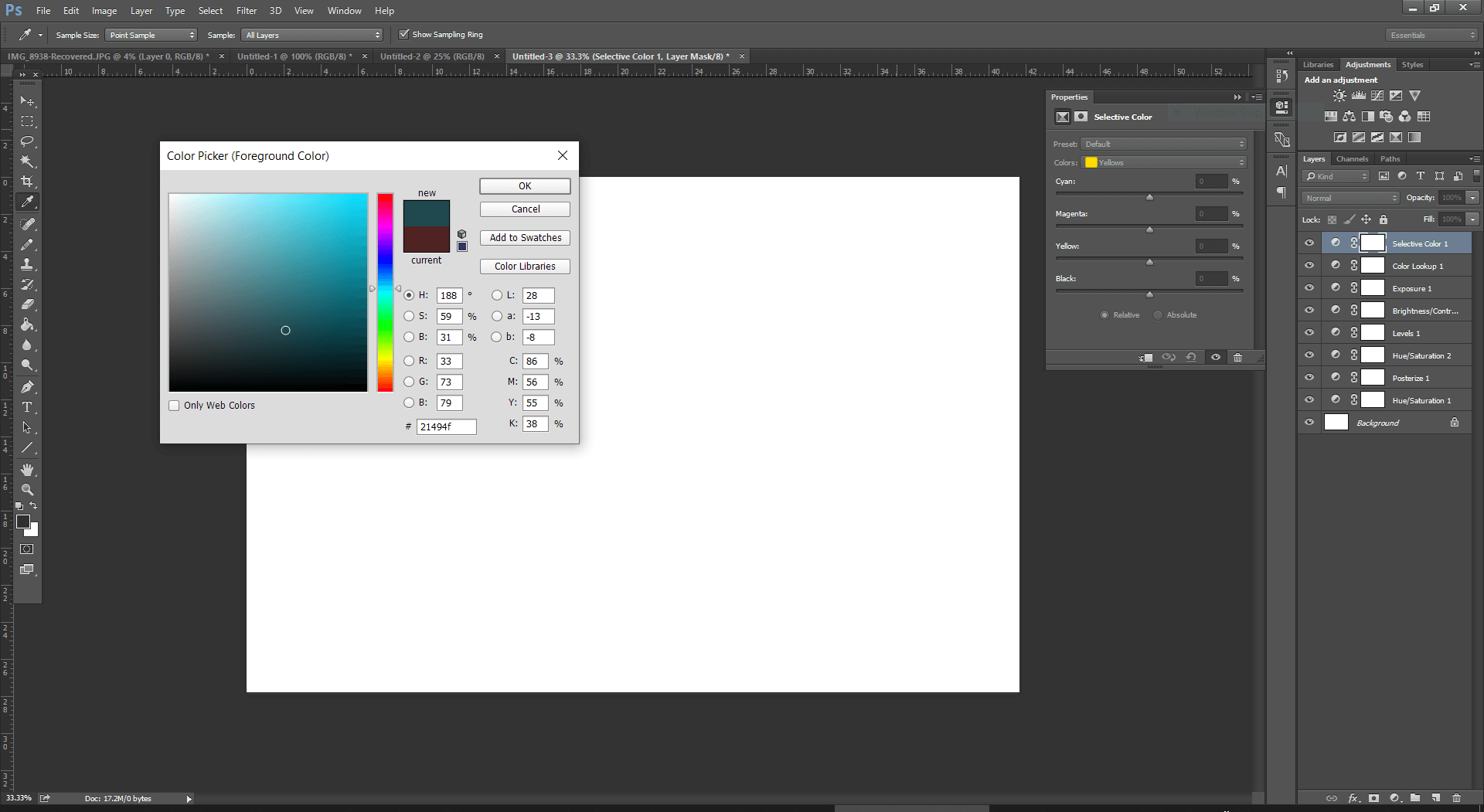
Schritt 4 - Bearbeiten und Anpassen
Verwenden Sie die Registerkarten oben im Fenster (Datei, Bild, 3D usw.), um Ihrem Banner verschiedene Funktionen und Anpassungen hinzuzufügen. Um jedes Element zu bearbeiten, klicken Sie auf die entsprechende Ebene, die auf der Registerkarte Format auf der rechten Seite des Bildschirms angegeben ist.
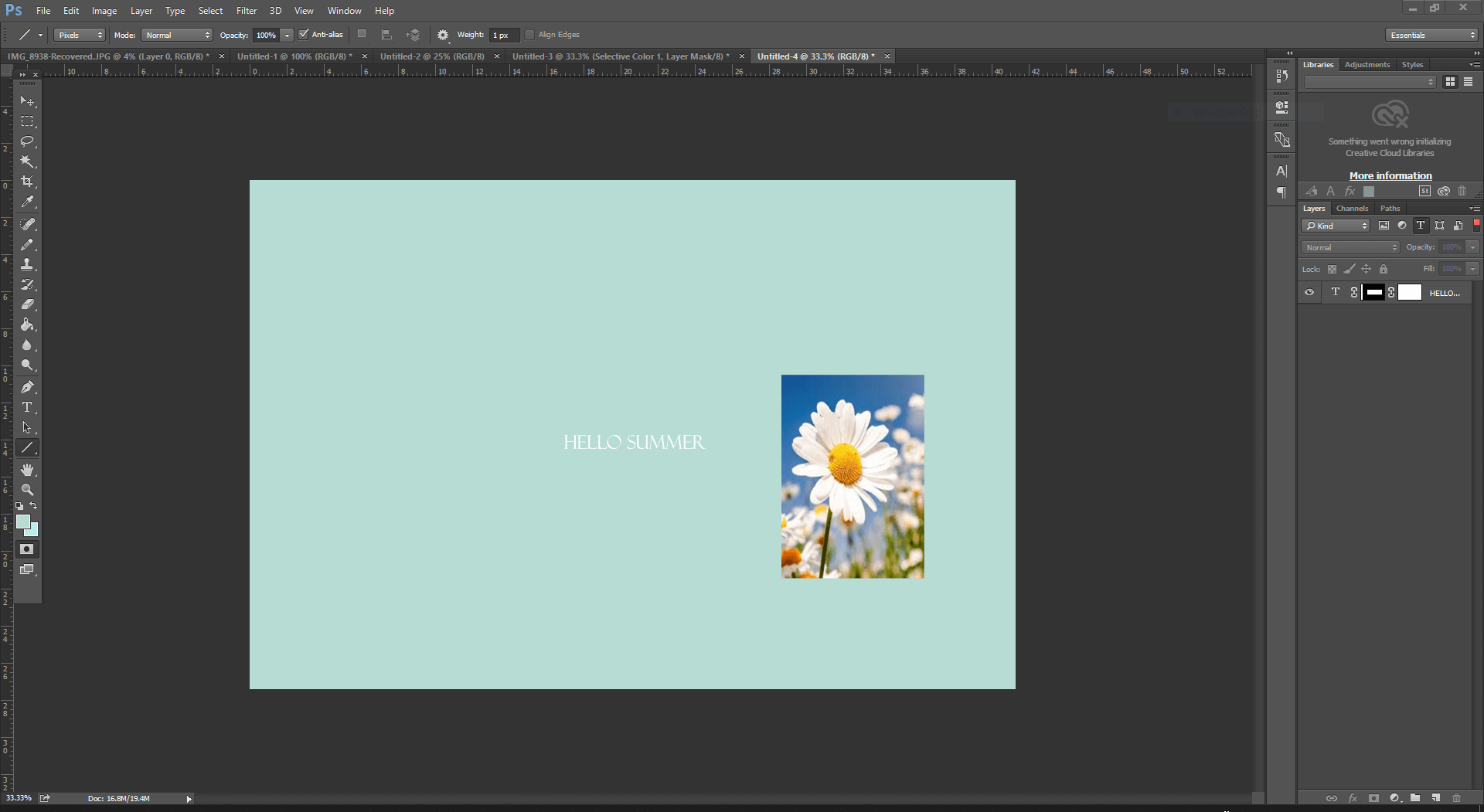
Der einfachere Weg, ein Banner zu machen
Das Erstellen eines Banners ist wirklich eine einfache Aufgabe, das Erstellen eines Banners in Photoshop ist jedoch nicht einfach. Der Grund dafür ist, dass die Verwendung der Adobe Photoshop-Software sehr kompliziert sein kann, da es sich um ein fortschrittliches Tool handelt. Um Ihnen das einfache Erstellen von Bannern in Photoshop zu erleichtern, haben wir Edraw Max ausgewählt.
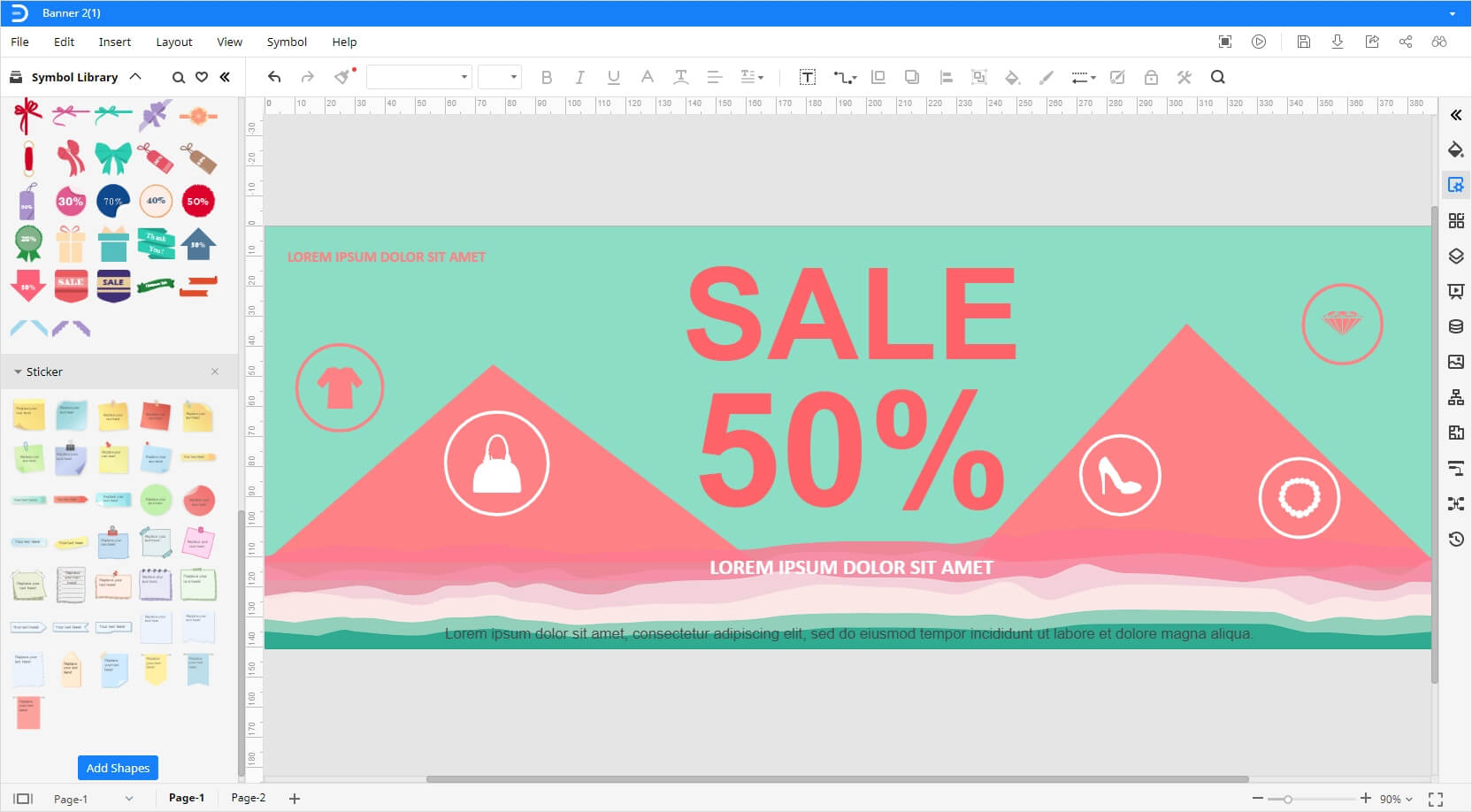
Edraw Max ist eine Mehrzweck-Diagrammsoftware, mit der Sie verschiedene Arten von visuellen Inhalten erstellen können. Zum Beispiel Organigramme, Flussdiagramme, Mind-Maps, Grundrisse, Netzwerkdiagramme, Workflowdiagramme, Konstruktionsdiagramme, Geschäftsdiagramme usw. Es ist eine sehr saubere und einfache Software mit vielen Vorteilen. diese schließen ein:
1. Plattformübergreifend
Edraw Max bietet sowohl ein Online-Tool - Edraw Max Online - als auch eine Desktop-App, die unter verschiedenen Betriebssystemen wie Linux, Microsoft Windows und Mac OS verwendet werden kann.
2. Einfach zu bedienen
Edraw Max Online bietet einfach zu verwendende Tools und eine benutzerfreundliche Software, die die Verwendung zu einer unterhaltsamen Software macht.
Billiger als Photoshop
Edraw Max Online bietet im Vergleich zu Adobe Photoshop günstige Abonnements. Das einjährige Abonnement von Edraw Max Online kostet nur 119,4 US-Dollar, während der Jahresplan von Adobe Photoshop für nur eine App rund 239,88 US-Dollar beträgt!
Große Auswahl an Vorlagen
Edraw Max bietet Benutzern Tausende kostenloser vorgefertigter Vorlagen, die schnell an Ihre Anforderungen angepasst und bearbeitet werden können.
5. Jeder kann verwenden
Edraw Max ist ein vielseitiges Diagrammwerkzeug, das sowohl von Branchenprofis als auch von Anfängern verwendet werden kann. Die einfache und übersichtliche Oberfläche ist perfekt für Anfänger, während die fortschrittlichen Tools und Funktionen den Anforderungen eines erfahrenen Benutzers entsprechen.
So speichern Sie Ihr Banner-Design
• Banner in Photoshop speichern
Um Ihr Banner in Adobe Photoshop zu speichern, gehen Sie zur Registerkarte "Datei" und klicken Sie auf "Speichern". Benennen Sie Ihre Datei, wählen Sie den gewünschten Speicherort aus und klicken Sie auf „Speichern“, um Ihre Photoshop-Datei auf dem Desktop zu speichern.
• Speichern Sie Ihre Datei in Edraw Max
Um eine Datei in Edraw Max Online zu speichern, wechseln Sie zur Registerkarte Datei und klicken Sie auf „Speichern“. Wählen Sie den gewünschten Speicherort aus, benennen Sie Ihr Dokument und klicken Sie auf die Option „Speichern“. Edraw bietet außerdem eine einzigartige Funktion zum Speichern und Exportieren, mit der Sie Ihre Datei im lokalen Speicher oder in Google Drive und Dropbox speichern können. Sie können Ihre Datei auch problemlos in verschiedene häufig verwendete Formate wie .pdf, .doc, .xlsx usw. exportieren.
 Werbefrei | Keine Malware |
Werbefrei | Keine Malware |